So entsperren Sie das iPhone mit iTunes
Mit so vielen Passwörtern, Sperrcodes zum Erinnern,Es ist nicht schockierend, manchmal Passwörter zu vergessen. Also, wenn Sie jemals auf solche Situationen stoßen und Ihr Passwort verlieren oder aus irgendeinem Grund von Ihrem iPhone ausgeschlossen werden, was sind Ihre Chancen iPhone mit iTunes entsperren? Nun, wenn diese Frage auftaucht, dürfen Sie aus keinem Grund in Panik geraten. Wir sind hier, um Sie durch den Prozess zur Behebung dieses Problems zu führen.
In diesem Artikel erklären wir Ihnen zwei Möglichkeiten, wie Sie Ihr iPhone effektiv entsperren können.
- Teil 1: So entsperren Sie das iPhone mit iTunes
- Teil 2: Entsperren Sie das iPhone ohne iTunes / Passcode
Teil 1: So entsperren Sie das iPhone mit iTunes
Diese Lösung ist effektiv, wenn Sie synchronisiert habendein iPhone mit iTunes. Bei dieser Methode wird das iTunes-Backup verwendet, um Ihr iPhone wiederherzustellen, sobald das Gerät entsperrt wurde. Wie wir bereits besprochen haben, würde dieser Prozess zu Datenverlust führen und Sie müssen Ihre Geräteeinstellungen nach dem Entsperren neu konfigurieren.
Hier finden Sie eine ausführliche Anleitung zum Entsperren des iPhone mit iTunes.
- Aktualisieren Sie Ihre iTunes auf die neueste Version und starten Sie sie dann so schnell wie möglich auf Ihrem Computer. Sobald iTunes ausgeführt wird, schließen Sie Ihr iPhone über ein Blitzkabel an.
- Wählen Sie das Gerätesymbol oben links in der iTunes-Benutzeroberfläche. Klicken Sie später auf "Zusammenfassung" und dann auf "iPhone wiederherstellen". Um Ihre Auswahl zu bestätigen, klicken Sie erneut auf die Schaltfläche "Wiederherstellen".
- iTunes löscht Ihr Gerät während der Installation des neuesten iOS und setzt Ihr iPhone auf die Werkseinstellungen zurück. Alles was Sie brauchen, ist das iPhone nach dem Neustart neu einzurichten.

Tipps: Die obige Methode funktioniert nur für Geräte, die mit iTunes synchronisiert wurden. Wenn Ihr iPhone noch nie mit iTunes synchronisiert wurde, empfehlen wir Ihnen, Tenorshare 4uKey zu verwenden, um das iPhone ohne iTunes und Passcode zu entsperren.
Teil 2: Entsperren Sie das iPhone ohne iTunes / Passcode
Wenn Sie nach einer Alternative zum Entsperren eines deaktivierten iPhones mit iTunes suchen, können Sie jederzeit auswählen Tenorshare 4uKey. Diese erstaunliche Software ist eine perfekte iTunesAlternativ, für das Entsperren des iPhones ist kein Passcode erforderlich. Unabhängig davon, ob der Bildschirm Ihres iPhones kaputt ist, Sie mehr als die erlaubte Anzahl falscher Passcode-Versuche eingegeben haben oder es von Anfang an vergessen haben, kann 4uKey das Problem innerhalb kürzester Zeit beheben Die neueste iOS-Version ist mit dieser Software kompatibel.
Hier ist die Anleitung für Tenorshare 4uKey, in der erklärt wird, wie Sie das iPhone ohne iTunes entsperren können -
Schritt 1: Gehen Sie zur Tenorshare 4uKey-Website und laden Sie die Software herunter. Installieren Sie es und führen Sie es dann auf Ihrem Computer aus.
Schritt 2: Nach der Installation und dem Starten des Programms müssen Sie Ihr iPhone an Ihren PC anschließen. Warten Sie einen Moment, bis das iPhone von 4uKey erkannt wird, und tippen Sie dann auf die Schaltfläche "Start".
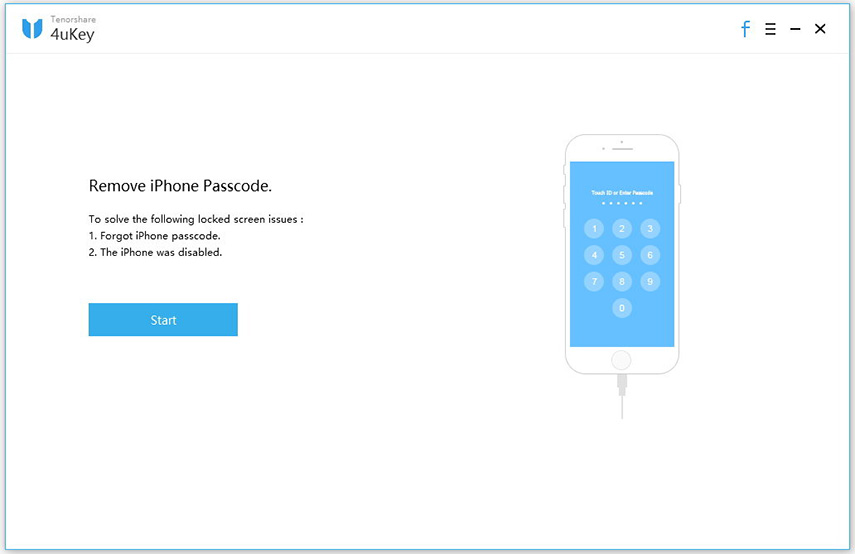
Schritt 3: Jetzt müssen Sie auf die Schaltfläche "Herunterladen" klicken, um die iOS-Firmware auf Ihrem iPhone zu aktualisieren.
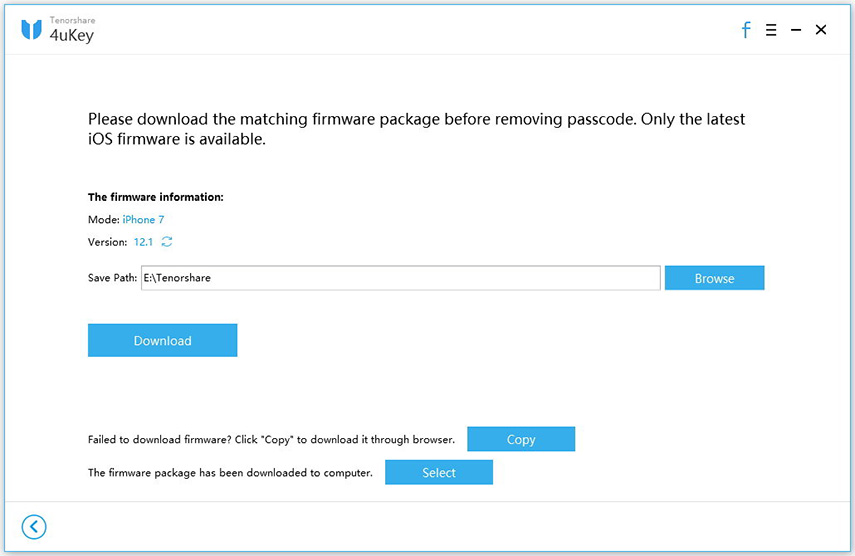
Schritt 4: Klicken Sie anschließend auf die Schaltfläche "Start Unlock". Sobald die iOS-Firmware auf Ihren Computer heruntergeladen wurde, wird der Passcode von Ihrem iPhone entfernt. Der gesamte Vorgang wird eine Weile dauern.
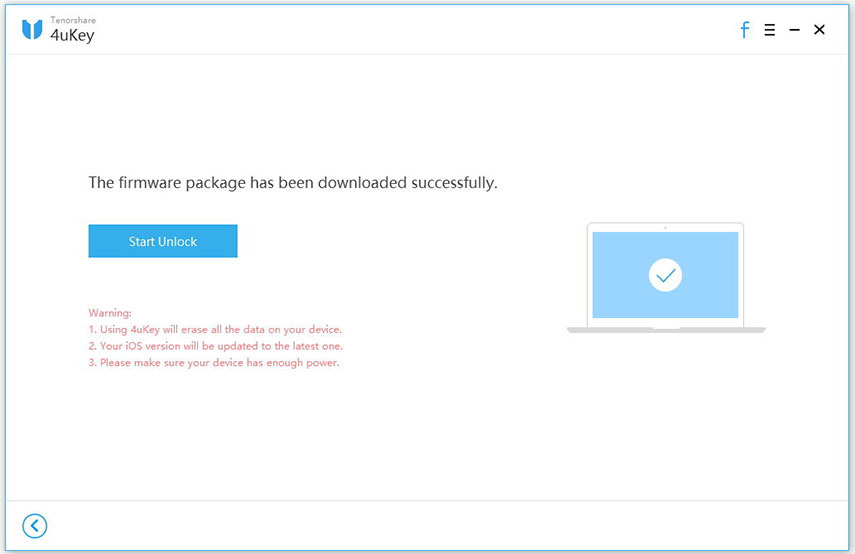
Schritt 5: Jetzt ist Ihr iPhone wie ein frisches iPhone, das Sie ohne Daten oder Einstellungen gekauft haben. Sie können es mit einem neuen Satz von Gesichts-ID, Passcode und Touch-ID einrichten und mit Ihrem iTunes- oder iCloud-Backup wiederherstellen.

Fazit
Sie haben gelernt, das iPhone mit zu entsperreniTunes. Wir haben Ihnen auch mitgeteilt, wie Sie Ihr iPhone ohne iTunes entsperren können. Wir stimmen der Tatsache zu, dass die Verwendung von iTunes etwas komplex sein kann und daher jederzeit zu Fehlern führen kann. Die oben genannte Alternative kann Ihnen sehr helfen. Wir hoffen, dass ihr diesen Beitrag geliebt habt und die gewünschten Ergebnisse erzielt habt. Am Ende empfehlen wir Ihnen dringend, iOS-Daten regelmäßig mit einem Drittanbieter-Tool zu sichern - Tenorshare iCareFone. Es kann alle Ihre Daten auf einem lokalen Computer ohne iTunes oder iCloud sichern.

![[Vollständiger Leitfaden] 2 Möglichkeiten zum Entsperren der SIM-Karte auf dem iPhone](/images/unlock-iphone/full-guide-2-ways-to-unlock-sim-card-on-iphone.jpg)







